Déverrouillez l'identifiant Apple, supprimez le mot de passe de l'écran, contournez le temps d'écran.
- Déverrouiller l'ID Apple
- Contourner le verrouillage d'activation iCloud
- Outil de déverrouillage Doulci iCloud
- Déverrouillage d'usine iPhone
- Bypass iPhone Passcode
- Réinitialiser le code de l'iPhone
- Déverrouiller l'ID Apple
- Débloquer l'iPhone 8 / 8Plus
- Suppression du verrouillage iCloud
- Déverrouillage iCloud Deluxe
- Verrouiller l'écran iPhone
- Déverrouiller l'iPad
- Débloquer l'iPhone SE
- Débloquer l'iPhone Tmobile
- Supprimer le mot de passe Apple ID
Comment résoudre le problème lorsque l'identifiant Apple est verrouillé pour des raisons de sécurité
 Mis à jour par Lisa Ou / 16 sept. 2021 16:30
Mis à jour par Lisa Ou / 16 sept. 2021 16:30Que vous oublier le mot de passe pour un iPhone, ou si vous ne pouvez pas répondre trop souvent aux questions de sécurité, votre identifiant Apple sera bloqué avec le message d'erreur, L'identifiant Apple a été désactivé pour des raisons de sécurité. Si vous ne vous souvenez pas du mot de passe, que devez-vous faire ? Apprenez-en plus sur les 2 méthodes réalisables pour entrer dans l'identifiant Apple verrouillé de l'article.
![Comment résoudre le problème lorsque l'identifiant Apple est verrouillé pour des raisons de sécurité [Guide simple]](https://www.fonelab.com/images/ios-unlocker/apple-id-locked-for-security-reasons.jpg)

Liste de guide
1. Conseils sur le verrouillage de l'identifiant Apple pour des raisons de sécurité
Comment savoir si mon identifiant Apple est verrouillé pour des raisons de sécurité ?
Si votre identifiant Apple a été verrouillé, l'un de ces messages peut apparaître sur votre appareil Apple :
- Vous ne pouvez pas vous connecter car le compte a été désactivé pour des raisons de sécurité.
- Cet identifiant Apple a été désactivé pour des raisons de sécurité.
- Votre identifiant Apple a été désactivé pour des raisons de sécurité.
- L'identifiant Apple a été désactivé pour des raisons de sécurité.
Pourquoi mon identifiant Apple est-il verrouillé pour des raisons de sécurité ?
Apple verrouillerait automatiquement tout identifiant Apple considéré comme présentant un risque d'accès non autorisé. Il peut être déclenché par une connexion à partir d'un emplacement inconnu ou d'une activité utilisateur inhabituelle, et c'est pourquoi Apple désactivera votre identifiant Apple pour des raisons de sécurité. Habituellement, il peut s'agir d'une mesure de précaution pour protéger votre compte contre le vol d'identité.
Combien de temps faut-il pour déverrouiller l'identifiant Apple ?
Si vous suivez le processus officiel d'Apple, le déverrouillage de votre identifiant Apple désactivé peut prendre de quelques heures à quelques jours, en fonction des informations spécifiques liées à votre cas et de la vérification de votre processus d'identité. Cependant, avec FoneLab iOS Unlocker, nous pouvons vous aider à résoudre rapidement votre problème « L'identifiant Apple a été désactivé pour des raisons de sécurité ».
FoneLab vous aide à déverrouiller l'écran de l'iPhone, supprime l'identifiant Apple ou son mot de passe, supprime le temps d'écran ou le mot de passe de restriction en quelques secondes.
- Vous aide à déverrouiller l'écran de l'iPhone.
- Supprime l'identifiant Apple ou son mot de passe.
- Supprimez le temps d'écran ou le mot de passe de restriction en quelques secondes.
2. Comment réparer un identifiant Apple désactivé sans mot de passe
Si vous ne vous souvenez pas de votre mot de passe Apple ID, pour contourner l'identifiant Apple verrouillé, vous devrez accéder à votre compte Apple car Apple vous a confondu avec un pirate informatique malveillant. Ne t'inquiète pas! Puisque nous avons une solution élégante à vos problèmes avec une solution instantanée, vous n'avez pas besoin de compétences informatiques complexes pour supprimer votre avertissement « L'identifiant Apple est désactivé pour des raisons de sécurité » et accéder à nouveau à vos données iCloud !
Heureux de vous présenter Déverrouilleur iOS FoneLab en tant qu'outil ultime pour vous aider, Apple a décidé de désactiver les raisons de sécurité de votre identifiant Apple avec une interface facile à utiliser et des instructions simples. FoneLab iOS Unlocker prend également en charge :
- Supprimer l'identifiant Apple depuis votre iPhone désactivé sans mot de passe.
- Entrez dans l'iPhone verrouillé et supprimez le mot de passe, Touch ID ou Face ID.
- Contourner le mot de passe de restriction de temps d'écran sans perdre de données.
- Prend en charge le système iOS le plus récent du marché, ainsi que les versions précédentes.
FoneLab vous aide à déverrouiller l'écran de l'iPhone, supprime l'identifiant Apple ou son mot de passe, supprime le temps d'écran ou le mot de passe de restriction en quelques secondes.
- Vous aide à déverrouiller l'écran de l'iPhone.
- Supprime l'identifiant Apple ou son mot de passe.
- Supprimez le temps d'écran ou le mot de passe de restriction en quelques secondes.
Étape 1Téléchargez FoneLab iOS Unlocker depuis notre site Web, double-cliquez sur le programme d'installation pour terminer le processus. Une fois l'application ouverte, un écran élégant et suffisant s'affichera avec les principales fonctionnalités telles que la suppression de votre identifiant Apple désactivé de votre iPhone. Cliquez simplement sur le Supprimer l'identifiant Apple Option au milieu de l'écran, et connectez votre iPhone à votre ordinateur en attendant.

Étape 2Vous devez appuyer légèrement sur le La confiance bouton sur l'écran de votre iPhone avec votre mot de passe avant que FoneLab iOS Unlocker puisse reconnaître votre téléphone. Un écran apparaîtra vous indiquant ce que FoneLab iOS Unlocker effectuerait, cliquez sur le Accueil bouton et passez à l'étape suivante.

Étape 3Prochaine étape, FoneLab iOS Unlocker vous donnera des instructions détaillées. Veuillez suivre ces étapes pour continuer.
Tout d'abord, vous devez aller à Paramètres > Général > Réinitialiser sur ton iPhone
Deuxièmement, sélectionnez Réinitialiser tous les réglages, et entrez votre mot de passe.
Enfin, votre iPhone redémarrera tandis que FoneLab iOS Unlocker prendra le reste du travail et supprimera votre identifiant Apple désactivé.

3. Comment réparer un identifiant Apple désactivé avec un mot de passe
Si vous vous souvenez toujours de votre mot de passe Apple ID ou de certaines informations d'identification liées à votre Apple ID, vous pouvez également utiliser la méthode officielle via Apple iForgot et résoudre le problème lorsque votre iPhone vous indique de déverrouiller votre Apple ID pour des raisons de sécurité. Cependant, avec la méthode officielle, vous devez vous souvenir de vos questions de sécurité, avoir activé votre autorisation à deux facteurs ou avoir pris note de votre clé de récupération Apple.
Étape 1Visitez la page Web de l'identifiant Apple sur n'importe quel navigateur.
Étape 2Vous pouvez essayer de réinitialiser votre identifiant Apple en choisissant le Réinitialiser le mot de passe option. Apple vous proposera deux choix, soit recevoir un e-mail, soit répondre à des questions de sécurité. Si vous avez toujours accès à votre boîte de réception, choisissez le Recevoir un email option. Si vous vous souvenez encore des réponses aux questions de sécurité de votre identifiant Apple désactivé, choisissez le Répondre à des questions de sécurité option.
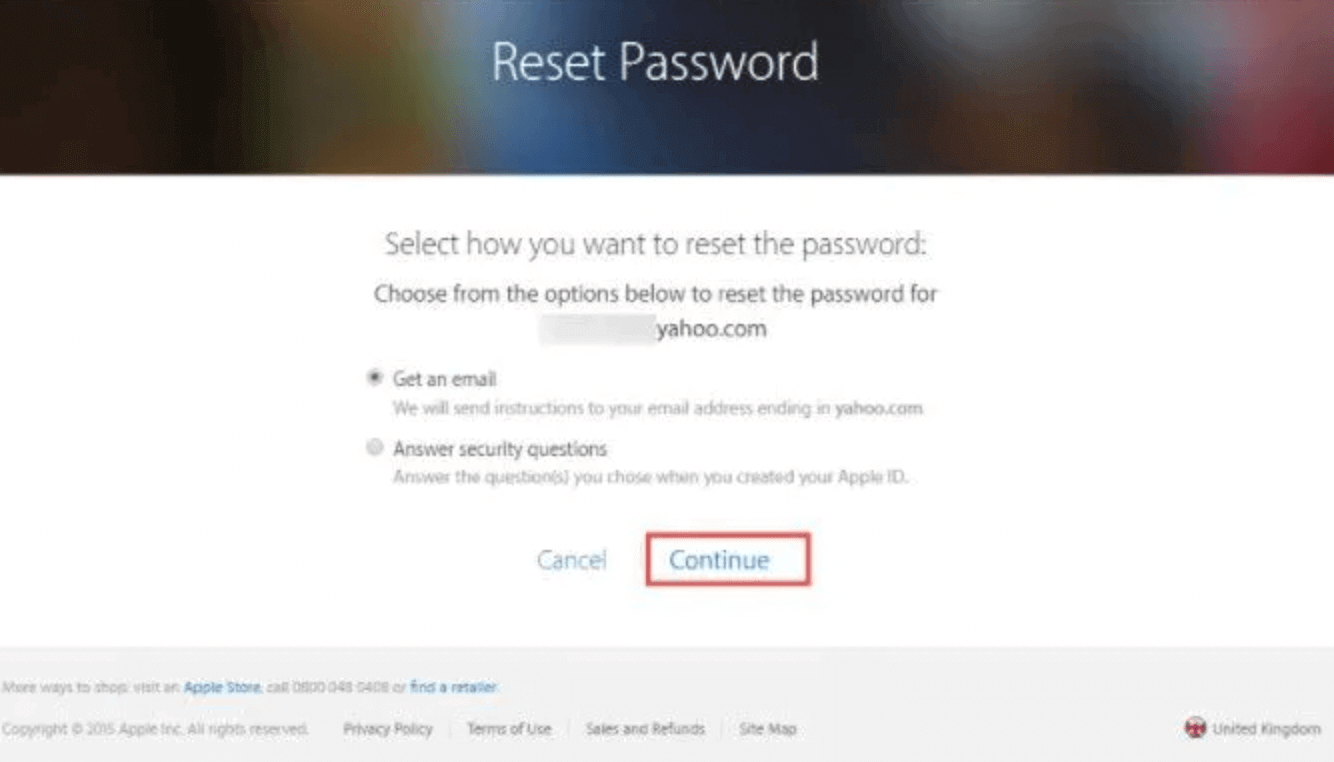
Étape 3Si vous ne pouviez contourner aucun des choix proposés, mais que l'autorisation à deux facteurs était activée sur votre iPhone, ce serait un choix réaliste pour vous. Naviguez vers le Paramètres option sur l'écran de votre iPhone, appuyez sur votre nom et choisissez Mot de passe et sécurité languette. Appuyez sur Changer le mot de passe et votre iPhone vous guidera pour utiliser l'autorisation à deux facteurs pour déverrouiller votre identifiant Apple qui a été désactivé pour des raisons de sécurité.
Étape 4Si vous oubliez également de configurer votre iPhone avec une autorisation à deux facteurs, vous pouvez également utiliser une clé de récupération comme option alternative. Vous devez vous connecter au site Web Apple iForgot et entrer votre identifiant Apple. On vous demandera votre clé de récupération, entrez le code à 12 chiffres et un processus de vérification se terminera afin que vous puissiez choisir un nouveau mot de passe pour votre identifiant Apple. Utilisez le nouveau mot de passe pour déverrouiller votre identifiant Apple désactivé.

Conclusion
Essayer de réinitialiser votre compte iCloud peut s'avérer déroutant lorsque votre iPhone affiche «Votre identifiant Apple est désactivé pour des raisons de sécurité», car il peut n'y avoir aucune faute de votre part. En plus de zigzaguer dans le labyrinthe d'Apple du processus de réinitialisation et d'identification du mot de passe, vous pouvez toujours utiliser Déverrouilleur iOS FoneLab pour vous aider à réparer votre identifiant Apple désactivé en quelques clics et appuis.
FoneLab vous aide à déverrouiller l'écran de l'iPhone, supprime l'identifiant Apple ou son mot de passe, supprime le temps d'écran ou le mot de passe de restriction en quelques secondes.
- Vous aide à déverrouiller l'écran de l'iPhone.
- Supprime l'identifiant Apple ou son mot de passe.
- Supprimez le temps d'écran ou le mot de passe de restriction en quelques secondes.
